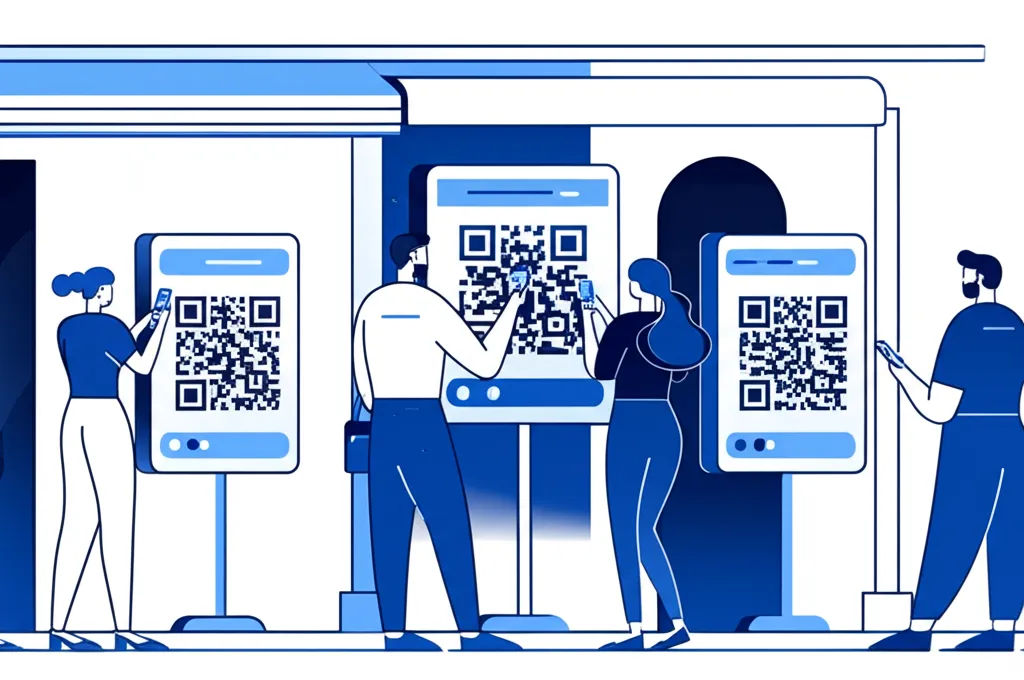1) Objetivos y casos de uso
- Llevar a usuarios de superficies físicas a lo digital: menús, fichas, cupones, apps.
- Medir campañas con UTM y segmentación por ubicación.
- Proveer información persistente donde el texto sería largo (Wi‑Fi, manuales).
2) Tamaño según distancia
Regla 1/10: lado ≥ distancia/10. Sube a 1/8 con baja iluminación o público en movimiento. Evita tamaños menores a 2 cm incluso a corta distancia.
| Distancia | Lado recomendado | Contexto |
|---|---|---|
| 0,5 m | ≥ 5–7 cm | Envases, mesa |
| 1–2 m | ≥ 10–25 cm | Carteles a la vista |
| 3–5 m | ≥ 30–60 cm | Señalética grande |
3) Niveles ECC (L/M/Q/H)
- L (7%): sólo entornos controlados y cercano.
- M (15%): valor por defecto recomendado.
- Q (25%): mejor tolerancia a reflejos/oclusiones.
- H (30%): para logos en el centro o exterior exigente.
4) Contraste, color y materiales
- Módulos oscuros sobre fondo claro y mate. Evita brillos.
- Respeta la quiet zone (≥ 4 módulos) alrededor.
- Colores: asegura contraste de luminancia estilo WCAG AA.
5) Ubicación y CTA
- Altura a la vista o ligeramente inferior (≤ 1,6 m para escaneo en mano).
- Superficies estables; evita puertas en movimiento salvo QRs muy grandes.
- CTA claro: “Escanea para ver el menú”.
6) QR dinámico vs estático
Dinámico permite cambiar el destino y obtener datos. Estático es robusto para contenido permanente. Para campañas, usa dinámico con URL corta y UTM.
7) Seguimiento y privacidad
- Agrega parámetros UTM para atribuir tráfico en analítica.
- Respeta normativas de privacidad según el país (RGPD, etc.).
8) Diseño con logo y marcos
- Usa ECC H si pones un logo centrado. Mantén las marcas de búsqueda limpias.
- Los marcos ayudan a dar instrucciones (“Escanéame”).
9) Checklist de impresión
- Exporta como SVG o PNG alta resolución (≥ 300 DPI a tamaño final).
- Haz pruebas a escala real bajo luz y distancia del lugar.
- Verifica con varios dispositivos (iOS/Android).
10) Con Orqui QR
- Abre el generador de QR.
- Elige ECC M o H, define lado y margen, color sólido o degradado.
- Logo opcional con esquinas redondeadas; respeta la quiet zone.
- Exporta PNG/SVG/PDF e intégralo en tu diseño.